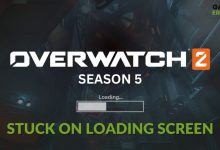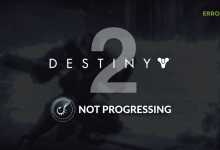.
xINSTALE CLICANDO NO ARQUIVO PARA DOWNLOAD
Se você estiver recebendo um erro de servidores não disponíveis de Destiny 2, não se preocupe. Esse é um problema comum de Destiny 2, e muitos jogadores relatam ter esse problema, impossibilitando o início do jogo. Embora o erro “servidores não disponíveis” de Destiny 2 seja intermitente, ele atrapalha a diversão. Felizmente, você pode corrigi-lo com as soluções infalíveis listadas abaixo. Verifique-os para encontrar uma correção que funcione para você.
O que aciona o erro Servidores Destiny 2 não disponíveis?
A principal causa da indisponibilidade dos servidores em Destiny 2 é o congestionamento do servidor. Freqüentemente, muitos jogadores se conectam ao servidor ao mesmo tempo, causando sobrecarga. Quando isso acontece, Destiny 2 coloca novas tentativas de login em espera. Portanto, quando você tenta iniciar o jogo, recebe uma mensagem de erro. Outras possíveis causas do erro de servidores Destiny 2 não disponíveis incluem:
- Configurações de rede incorretas
- Manutenção programada do servidor
- Interrupções de rede
Como corrigir o erro de servidor não disponível de Destiny 2?
Como pré-verificação, verifique o status do servidor Destiny 2 para garantir que não haja manutenção programada, tempo de inatividade ou interrupções. Como o erro é um problema intermitente, você também pode tentar aguardar e entrar novamente no servidor do jogo mais tarde. No entanto, se esperar não for uma opção, tente qualquer uma das correções listadas abaixo:
- Use uma conexão Ethernet com fio
- Desative o DHCP para sua conexão
- Usar VPN
- Atualize seu driver de rede
1. Use uma conexão Ethernet com fio
Destiny 2 requer uma conexão de internet mais estável e rápida para funcionar sem problemas. Mudar para uma conexão Ethernet permite que você obtenha Internet rápida que pode ajudar a corrigir o erro de servidores Destiny 2 não disponíveis. Conecte o cabo Ethernet na porta Ethernet do roteador e do PC e reinicie o jogo para ver se o problema foi resolvido. Certifique-se de que sua conexão Wi-Fi esteja desativada.
2. Desative o DHCP para sua conexão
3. Use VPN
Quando um servidor está congestionado com muito tráfego, ocorre um atraso entre a ação do jogador e a reação do servidor. Esse atraso impossibilita a conexão com os servidores, resultando em uma mensagem de erro. Uma VPN ajuda a resolver esse problema criando uma conexão segura entre seu PC e a Internet. Os ISPs não podem limitar sua conexão, pois não sabem o que você está fazendo.
Para usar uma VPN no seu PC, faça o seguinte:
- Baixe um aplicativo VPN.
- Configure o serviço VPN – siga as instruções do aplicativo VPN para configurá-lo.
- Conecte-se a um servidor VPN e veja se o problema foi resolvido.
The best VPN for gaming to connect to is Express VPN. It offers blazing-fast speeds, DDoS protection, and unrestricted access for the ultimate gaming experience.
4. Atualize seu driver de rede
Se seus drivers de rede estiverem desatualizados ou corrompidos, você pode receber o erro Destiny 2 servers not available. Atualizar seus drivers pode ajudar a resolver o problema. Para fazer isso:
- Clique com o botão direito do mouse no Menu Iniciar e selecione Gerenciador de Dispositivos no Menu de acesso rápido.
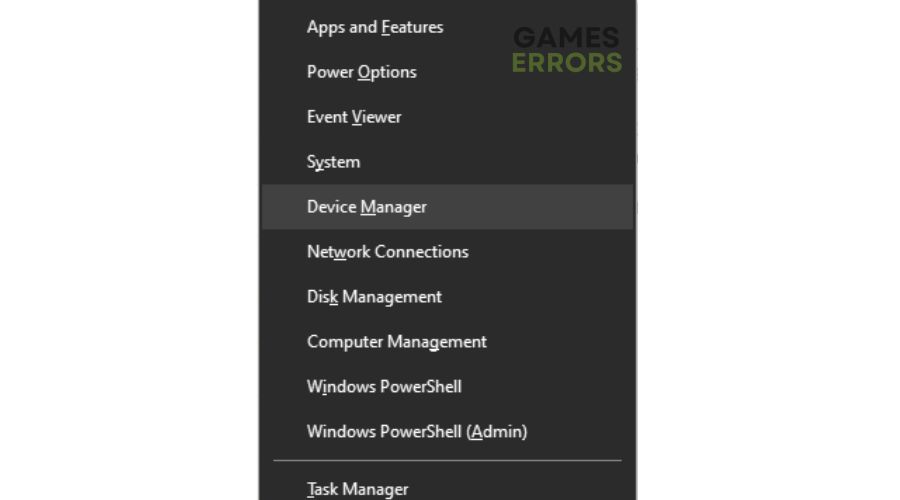
- Navegar para Adaptadores de vídeo e clique duas vezes para expandir a lista.
- Clique com o botão direito do mouse no driver que você está usando ou na placa GPU dedicada e selecione Atualizar driver na lista de opções.
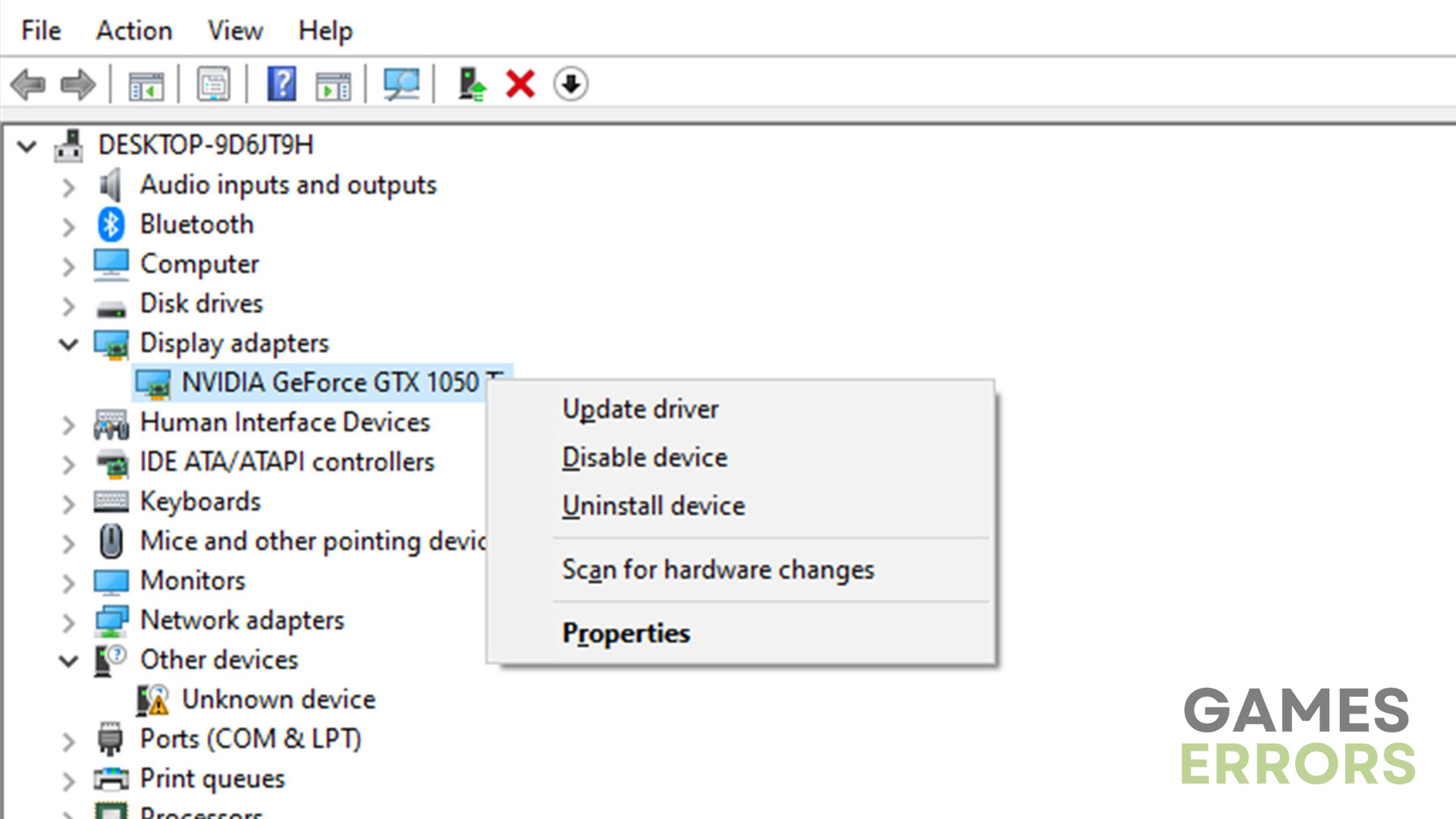
- Clique em Pesquise drivers automaticamente e deixe o Windows pesquisá-los e instalá-los.
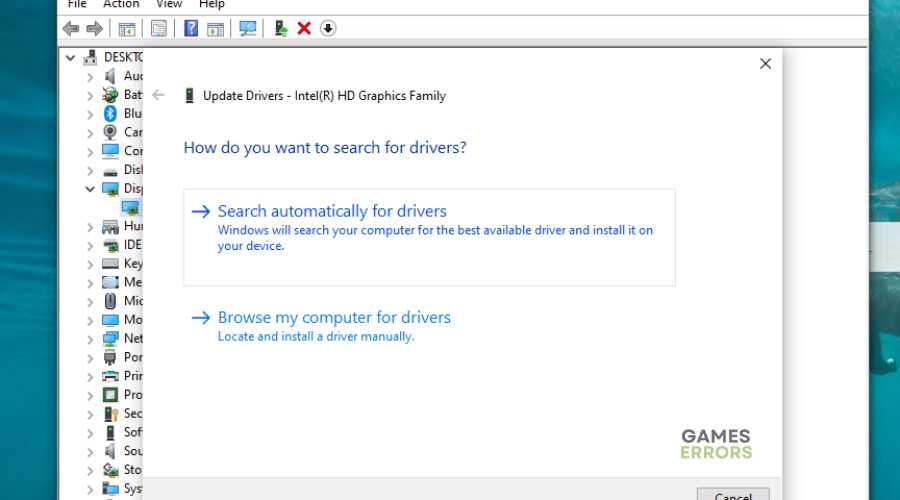
- Reinicie o seu PC e inicie o Destiny 2 para ver se o problema foi corrigido.
If you don't have the patience and time to manually update your graphic drivers, simply download and install DriverFix – a trusted third-party app that automatically updates and installs your GPU drivers hassle-free.
⇒ Obtenha o DriverFix
Artigos relacionados:
Conclusão
Então aí está – quatro soluções infalíveis para corrigir o erro de servidores Destiny 2 não disponíveis. Experimente-os para encontrar um que funcione para você. Deixe quaisquer comentários adicionais, perguntas e correções abaixo.
Se você encontrar algum problema ou erro ao jogar seus jogos favoritos e precisar de suporte, sinta-se à vontade para entrar em contato conosco aqui. Nossa equipe está sempre pronta para ajudá-lo e garantir que sua experiência de jogo seja perfeita e agradável.
.